Command Prompt (CMD) là một công cụ mạnh mẽ nhưng thường bị đánh giá thấp trên hệ điều hành Windows. Đối với nhiều người dùng, CMD chỉ đơn thuần là một cửa sổ đen với những dòng lệnh phức tạp, ít ai biết được hết khả năng gần như vô tận mà nó mang lại. Tuy nhiên, đằng sau vẻ ngoài đơn giản đó là một thế giới đầy những mẹo vặt và thủ thuật thú vị. Khi bạn cảm thấy nhàm chán với công việc trên máy tính, hãy thử khám phá những tính năng độc đáo của Command Prompt dưới đây để thấy nó không chỉ là một công cụ quản trị mà còn có thể mang lại những giây phút giải trí bất ngờ.
1. Tùy Biến Giao Diện Command Prompt Theo Cách Riêng Của Bạn
Một trong những điều cơ bản nhưng thú vị mà ít người biết là Command Prompt có thể được tùy chỉnh hoàn toàn. Bạn có thể thay đổi mọi thứ, từ màu nền, màu chữ, đến phông chữ, độ mờ và nhiều yếu tố khác. Điều này không chỉ giúp CMD trở nên dễ nhìn hơn mà còn thể hiện cá tính riêng của bạn.
Để bắt đầu tùy biến, bạn chỉ cần nhấp chuột phải vào biểu tượng Command Prompt ở góc trên bên trái của cửa sổ và chọn Properties (Thuộc tính) từ menu hiển thị.
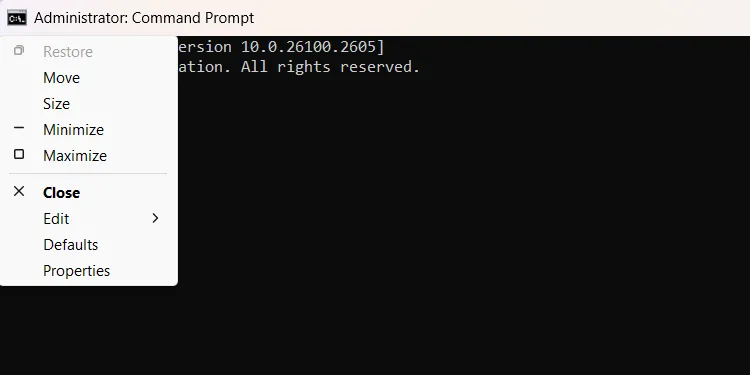 menu tùy chọn khi nhấp vào biểu tượng Command Prompt ở góc trên bên trái cửa sổ CMD
menu tùy chọn khi nhấp vào biểu tượng Command Prompt ở góc trên bên trái cửa sổ CMD
Trong cửa sổ Properties, các tab như Font (Phông chữ), Layout (Bố cục) và Colors (Màu sắc) cung cấp các tùy chọn trực quan để thay đổi kích thước văn bản, màu sắc nền và chữ. Nếu bạn muốn điều chỉnh con trỏ văn bản, hãy chuyển sang tab Terminal (Thiết bị đầu cuối).
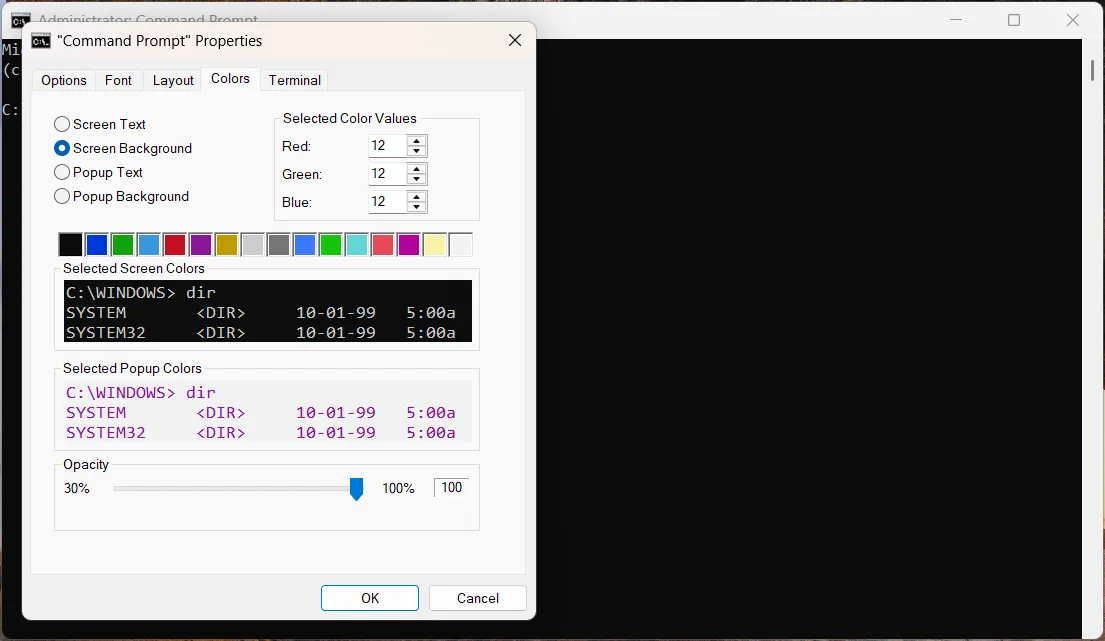 cửa sổ thuộc tính của Command Prompt trên Windows
cửa sổ thuộc tính của Command Prompt trên Windows
Với khả năng tùy chỉnh rộng lớn này, bạn có thể biến cửa sổ Command Prompt thành một giao diện hoàn toàn độc đáo hoặc tinh chỉnh nó để phù hợp nhất với nhu cầu sử dụng cá nhân, tối ưu trải nghiệm tương tác với công cụ này.
2. Xem Star Wars Ngay Trên Command Prompt
Nghe có vẻ khó tin, nhưng bạn thực sự có thể xem một phiên bản “độc đáo” của Star Wars ngay trong Command Prompt. Điều này chắc chắn sẽ khiến bất kỳ ai không quen thuộc với CMD phải ngạc nhiên. Để thực hiện mẹo thú vị này (và một số thủ thuật khác trong danh sách), bạn cần kích hoạt một dịch vụ gọi là Telnet.
Kích Hoạt Telnet Client Trên Windows
Để kích hoạt Telnet Client, hãy nhấn tổ hợp phím Win + Q để mở hộp tìm kiếm, sau đó gõ telnet và chọn Turn Windows features on or off (Bật hoặc tắt tính năng Windows) từ kết quả tìm kiếm. Trong cửa sổ Windows Features, cuộn xuống, đánh dấu vào ô bên cạnh Telnet Client và nhấp OK.
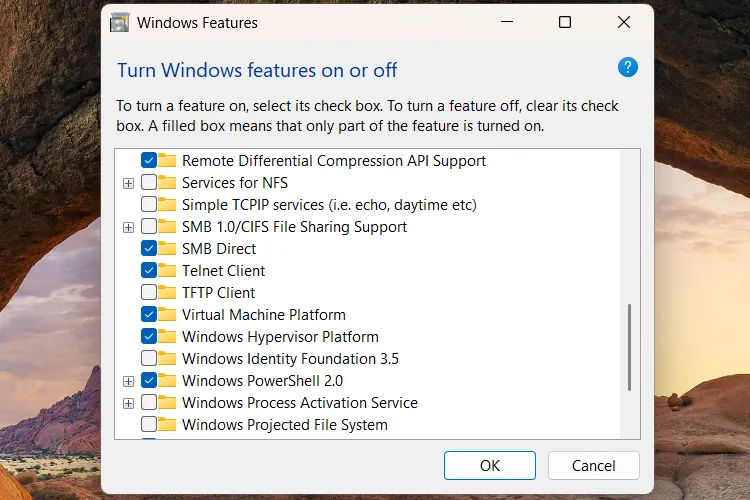 cửa sổ tính năng Windows bật hoặc tắt Telnet
cửa sổ tính năng Windows bật hoặc tắt Telnet
Truy Cập Telehack và Thưởng Thức Star Wars
Sau khi Telnet đã được kích hoạt, bạn hãy nhập lệnh sau vào Command Prompt và nhấn Enter để kết nối với trang web Telehack:
telnet telehack.comKhi đã kết nối, bạn chỉ cần nhập tiếp lệnh dưới đây:
starwarsBây giờ, hãy thư giãn và thưởng thức một phiên bản Star Wars kỳ lạ nhưng đầy sáng tạo, được tái hiện bằng nghệ thuật ASCII ngay trong cửa sổ Command Prompt của bạn.
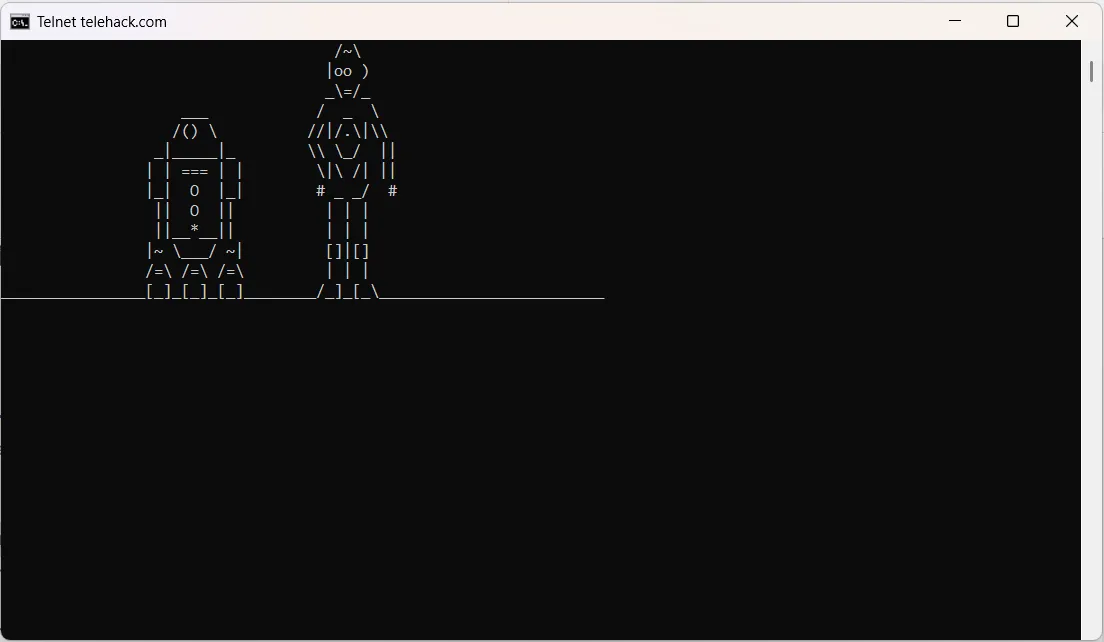 Star Wars được hiển thị trong cửa sổ Command Prompt
Star Wars được hiển thị trong cửa sổ Command Prompt
3. Khám Phá “Thủy Cung” Command Prompt Đầy Bất Ngờ
Khi kết nối với trang web Telehack qua Telnet, bạn có thể sẽ nhận thấy một số lệnh thú vị khác ngoài starwars. Những lệnh này rất đáng để thử để xem những điều bất ngờ nào có thể xảy ra.
Một trong những lệnh đáng chú ý nhất, bên cạnh màn tái hiện Star Wars bằng ASCII, là lệnh aquarium. Chỉ cần nhập lệnh này, bạn sẽ được chiêu đãi một màn trình diễn “thủy cung” động vật dưới nước được tạo ra từ ký tự ASCII. Cảnh tượng này sống động đến mức bạn có thể muốn biến nó thành trình bảo vệ màn hình của mình!
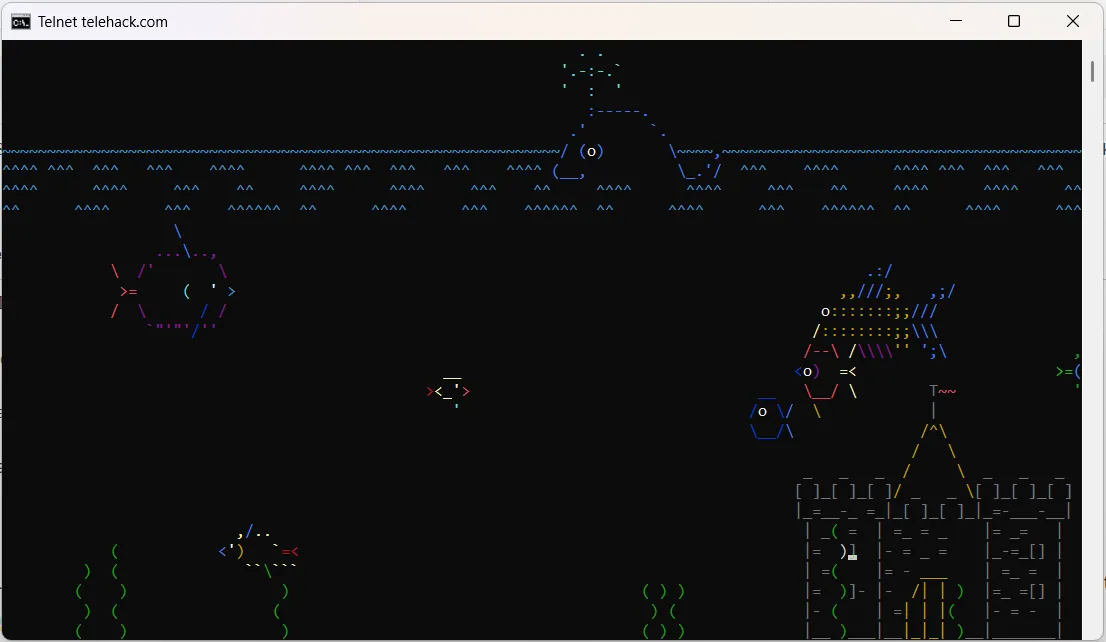 hoạt ảnh thủy cung trong Command Prompt trên Windows
hoạt ảnh thủy cung trong Command Prompt trên Windows
4. Thay Đổi Tiêu Đề Cửa Sổ Command Prompt
Hãy tạm rời xa thế giới của các màn trình diễn ASCII và khám phá một mẹo đơn giản nhưng hữu ích: thay đổi tiêu đề của cửa sổ Command Prompt. Để làm được điều này, bạn chỉ cần sử dụng lệnh title, theo sau là từ hoặc cụm từ mà bạn muốn đặt làm tiêu đề mới.
Ví dụ dưới đây minh họa cách thay đổi tiêu đề của cửa sổ Command Prompt:
title thuthuatmobile.netNhư bạn có thể thấy, tiêu đề của cửa sổ Command Prompt sẽ ngay lập tức thay đổi dựa trên lệnh bạn vừa nhập.
Mẹo này cực kỳ tiện lợi khi bạn cần mở nhiều cửa sổ Command Prompt cùng lúc, giúp bạn dễ dàng theo dõi và phân biệt từng cửa sổ một cách hiệu quả. Mặc dù hữu ích, bạn hoàn toàn có thể sử dụng nó để đặt những cái tên vui nhộn cho các cửa sổ của mình.
5. Tạo Ra Những Câu Đùa “Ông Bố” Ngẫu Nhiên
Ai mà không thích những câu đùa “ông bố” (dad jokes) ngộ nghĩnh? Command Prompt sẽ giúp bạn luôn có sẵn một câu đùa để làm nhẹ đi bầu không khí.
Chỉ cần nhập lệnh dưới đây vào Command Prompt và nhấn Enter:
curl https://icanhazdadjoke.comLệnh này sẽ tạo ra một câu đùa “ông bố” ngẫu nhiên cho bạn, khiến bạn trở thành người hài hước nhất khi kể nó cho người khác nghe.
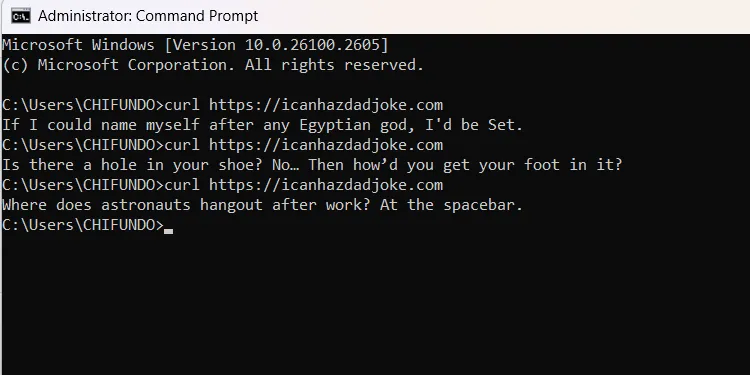 các câu đùa "ông bố" hiển thị trong cửa sổ CMD trên Windows
các câu đùa "ông bố" hiển thị trong cửa sổ CMD trên Windows
6. Theo Dõi Hành Trình Dữ Liệu Của Bạn Trên Mạng
Đây là một mẹo vừa thú vị vừa có ứng dụng thực tế trong lĩnh vực mạng và khắc phục sự cố. Lệnh tracert, khi được theo sau bởi một địa chỉ IP hoặc URL của trang web, sẽ hiển thị một danh sách chi tiết các điểm dừng mà kết nối của bạn đi qua trên đường đến địa chỉ đích. Việc này không chỉ hấp dẫn mà còn vô cùng hữu ích để hình dung toàn bộ hành trình mà dữ liệu của bạn thực hiện để đến đích.
Hầu hết các thiết lập internet tại nhà sẽ định tuyến bạn qua một số địa chỉ liên quan đến nhà cung cấp dịch vụ internet (ISP) của bạn, và sau đó là vô số điểm khác tùy thuộc vào trang web và vị trí kết nối của bạn. Mỗi trang web sẽ đưa dữ liệu của bạn đi một hành trình khác nhau.
Để trải nghiệm thử, bạn hãy nhập lệnh sau vào Command Prompt và nhấn Enter:
tracert google.com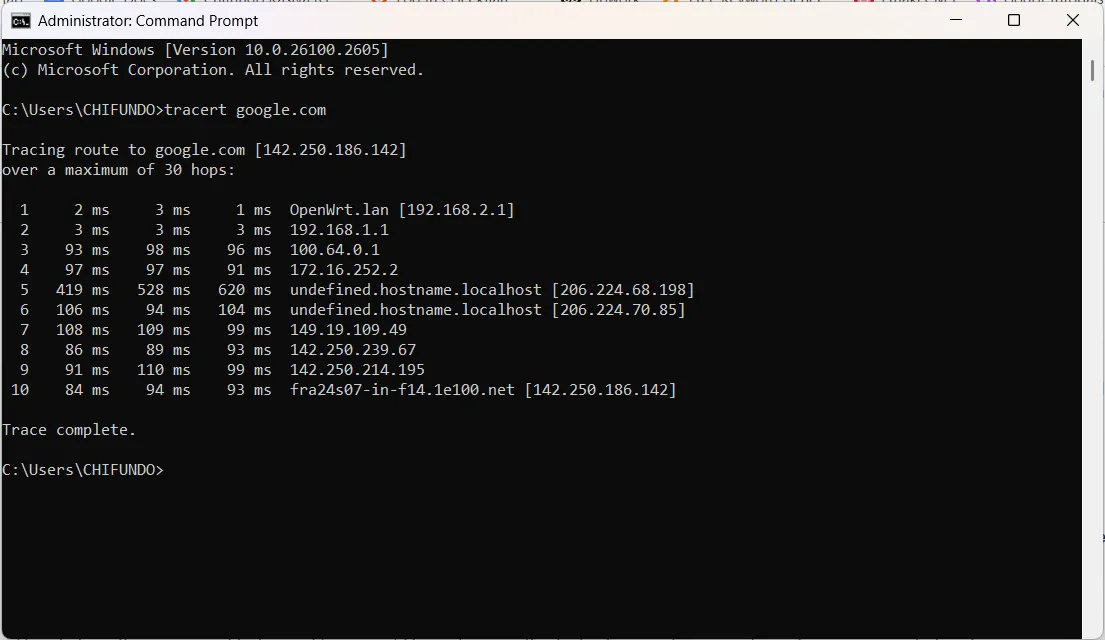 kết quả của lệnh tracert sau khi chạy trên Google trong Windows
kết quả của lệnh tracert sau khi chạy trên Google trong Windows
Lệnh tracert (Traceroute) là một công cụ chẩn đoán mạng mạnh mẽ, và việc tìm hiểu sâu hơn về cách sử dụng nó có thể rất hữu ích trong việc khắc phục các vấn đề liên quan đến kết nối mạng của bạn.
Mặc dù là một trong những giao diện trông đơn giản nhất, Command Prompt vẫn ẩn chứa vô số điều thú vị và những khả năng chưa được khám phá. Những mẹo và thủ thuật được liệt kê ở đây mới chỉ là bề nổi của tảng băng chìm về những gì bạn có thể làm với Command Prompt. Dù sao đi nữa, giải trí là điều quan trọng, và nếu bạn có thể tìm thấy niềm vui ở những nơi không ngờ tới, tại sao lại không tận dụng tối đa điều đó? Hãy tiếp tục khám phá và chia sẻ những phát hiện thú vị của bạn về Command Prompt cùng cộng đồng thuthuatmobile.net nhé!


